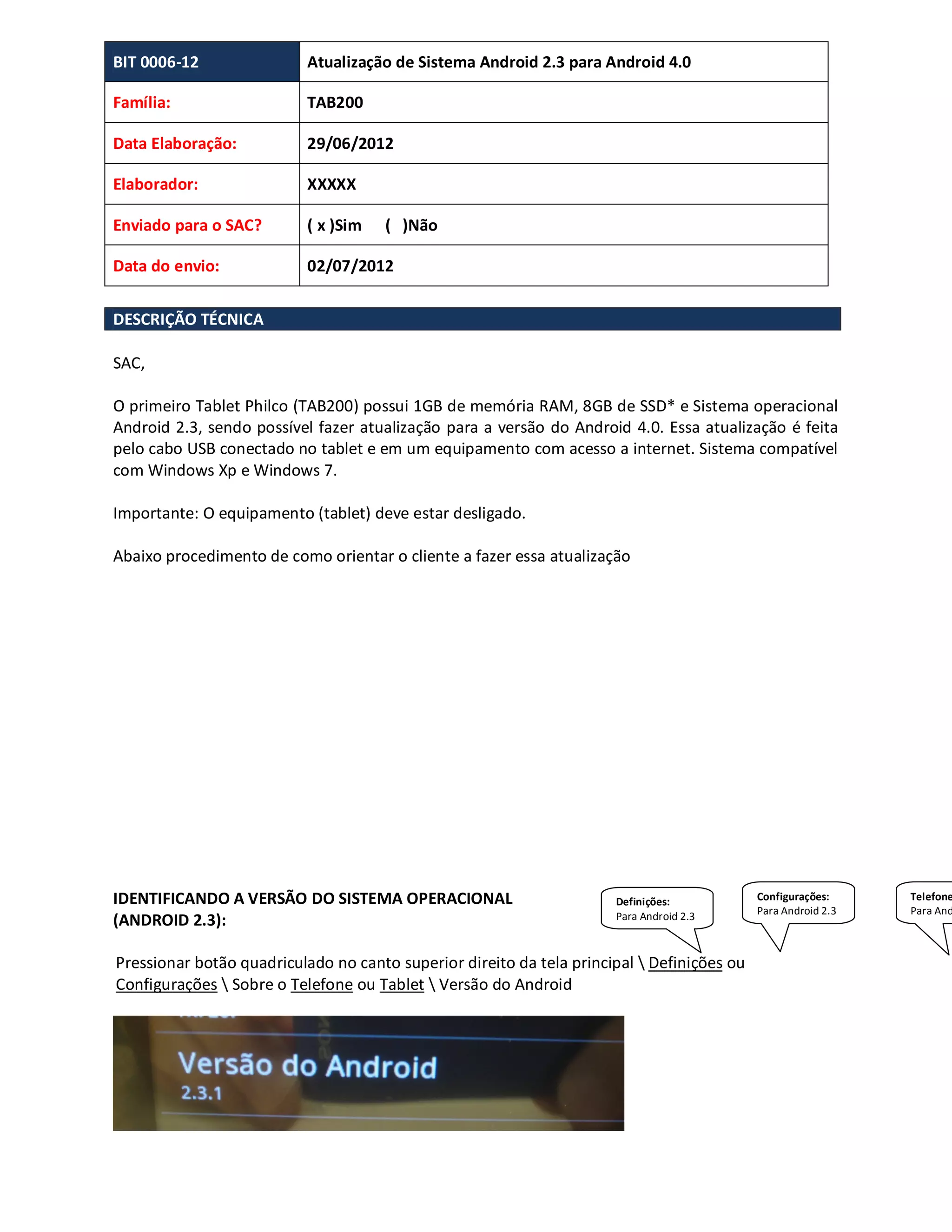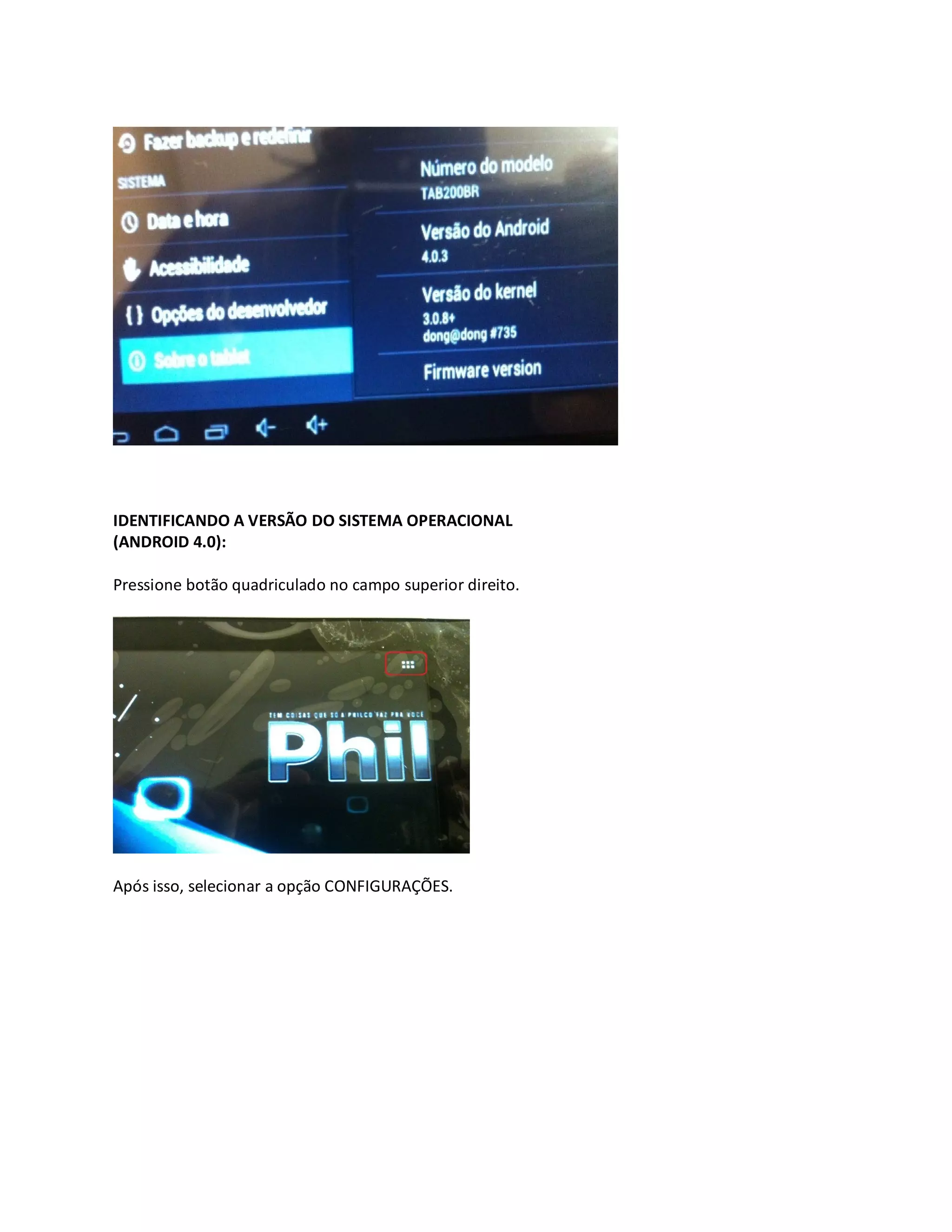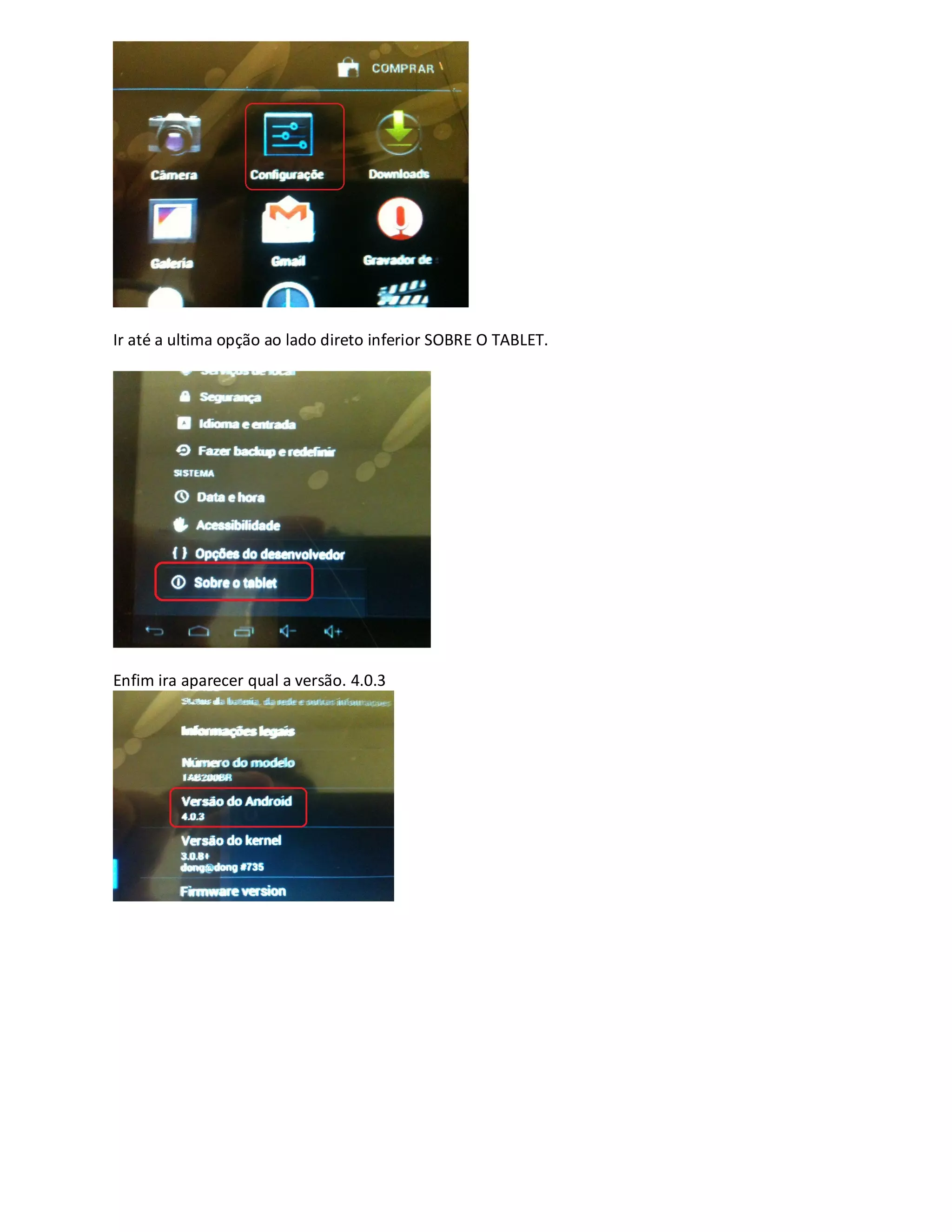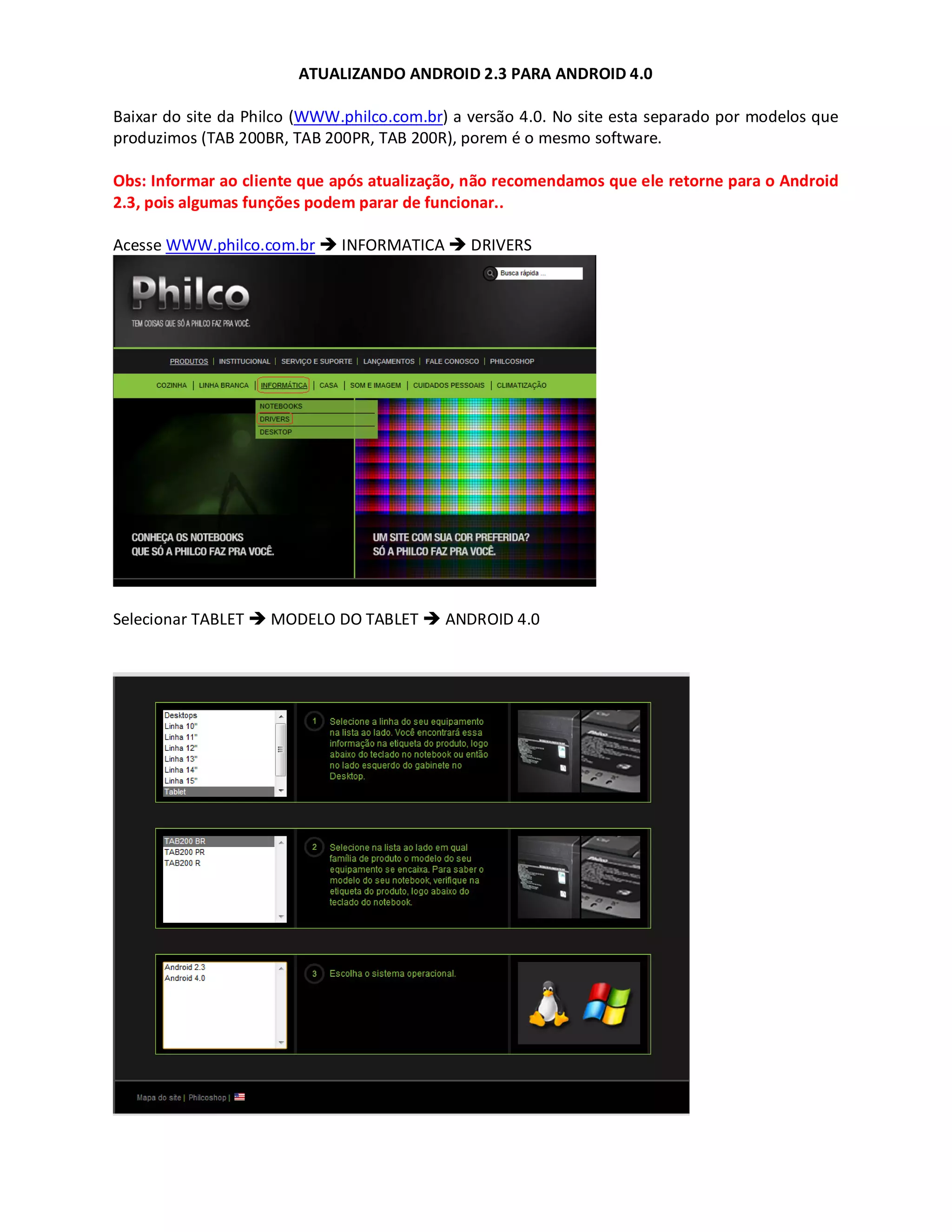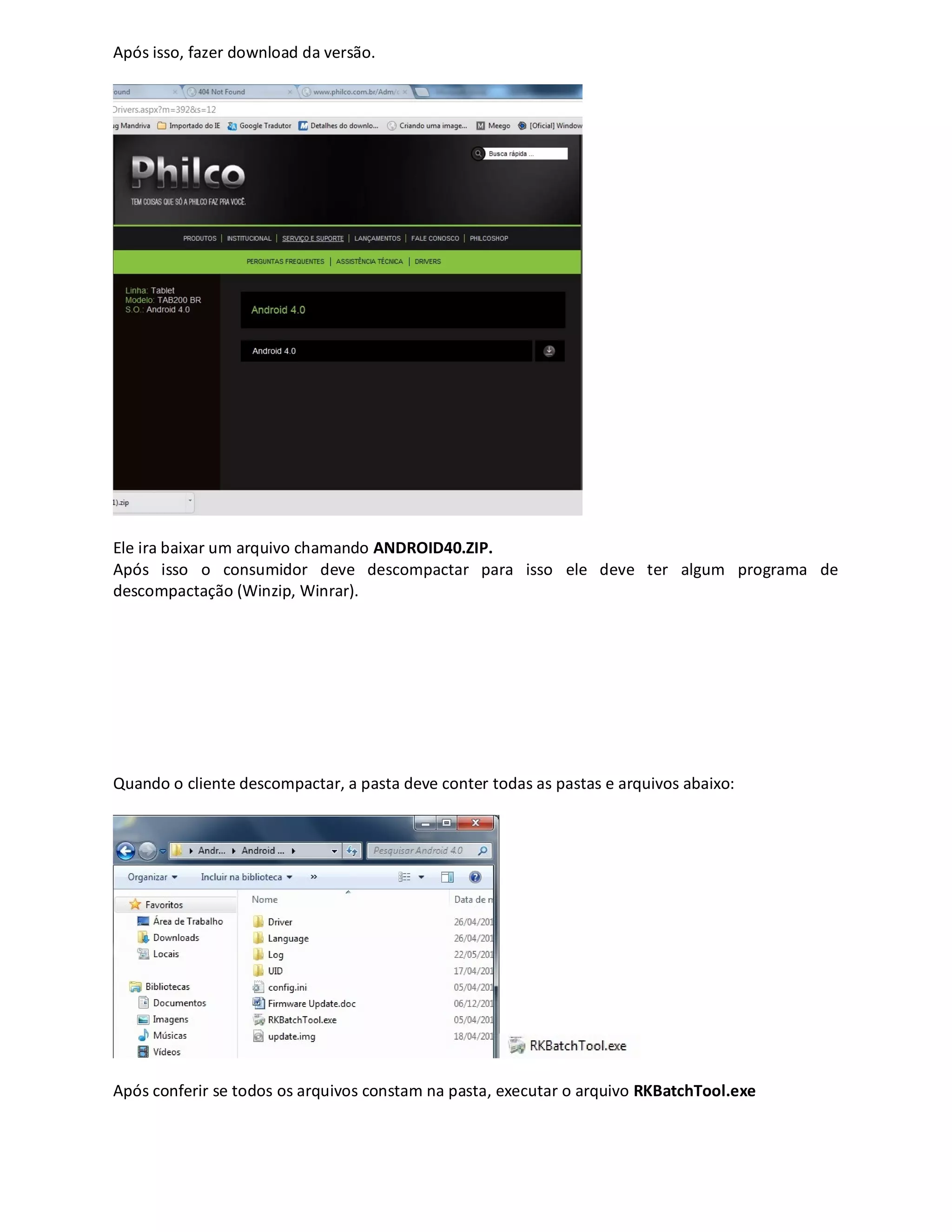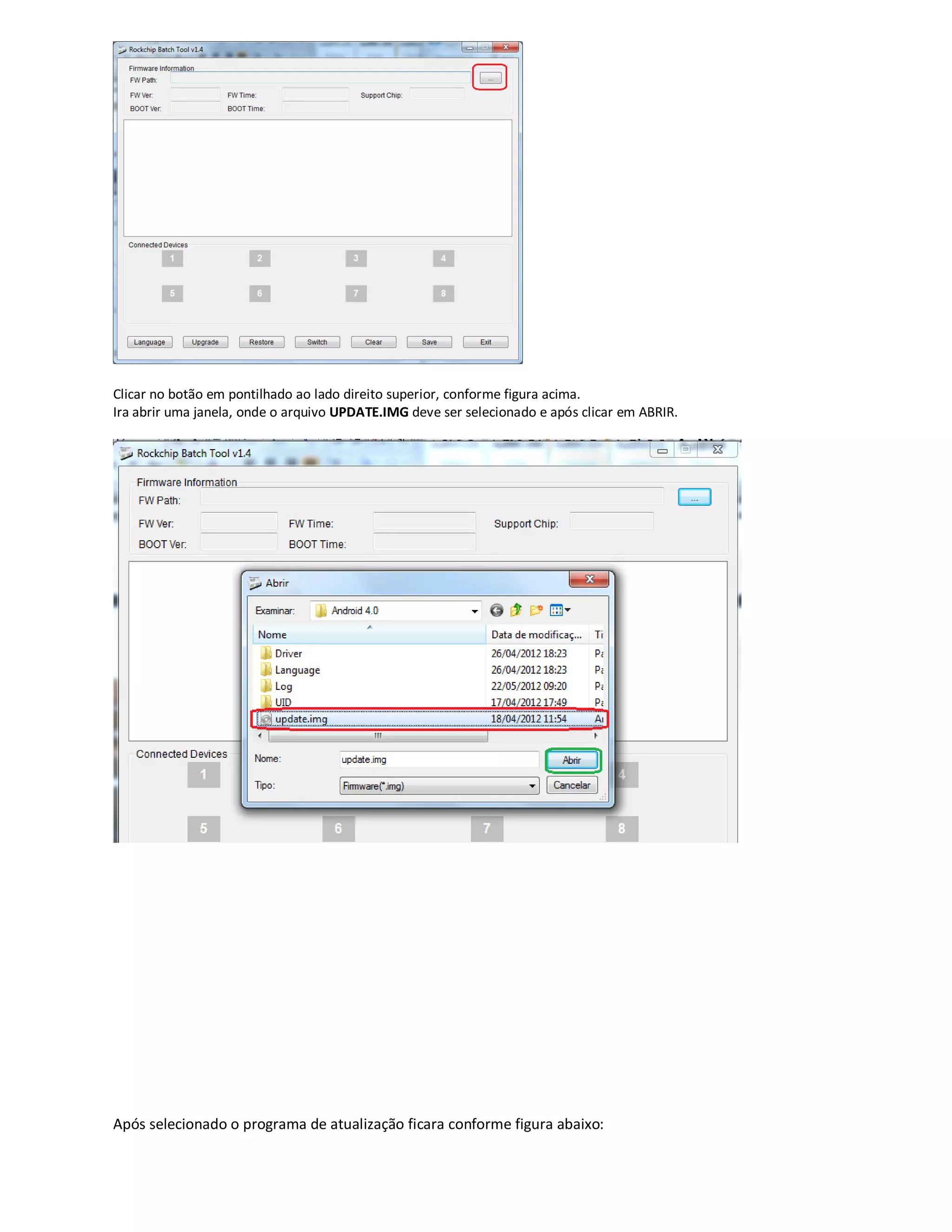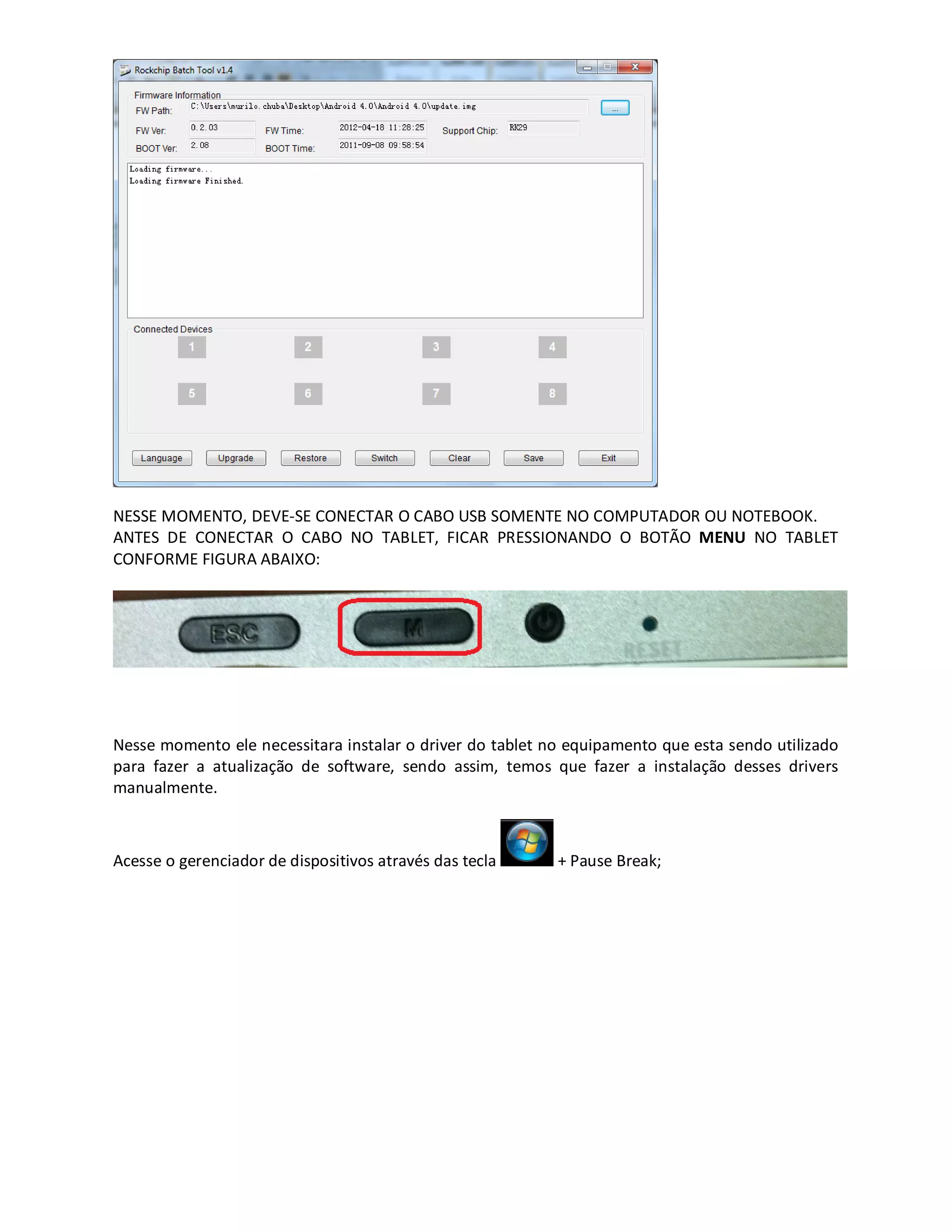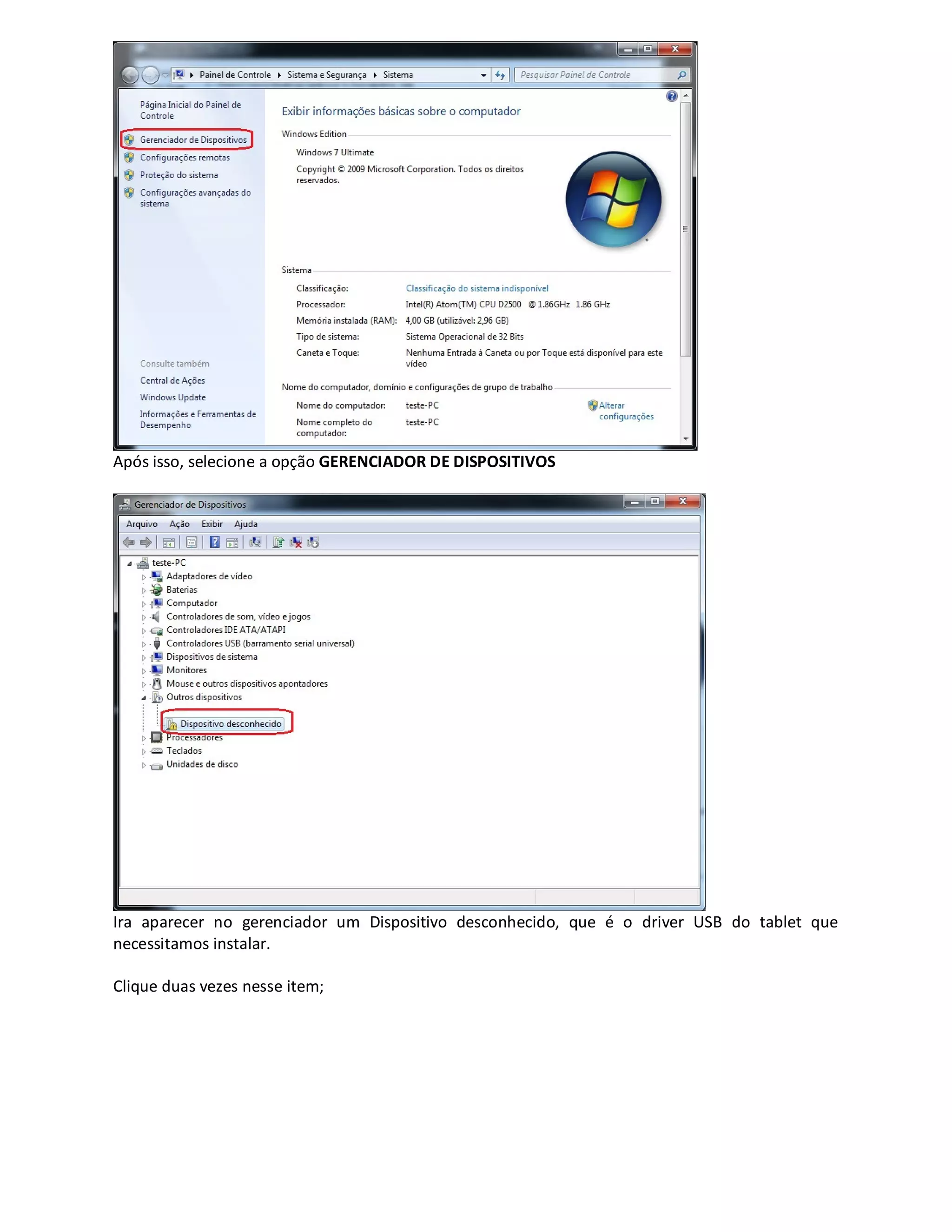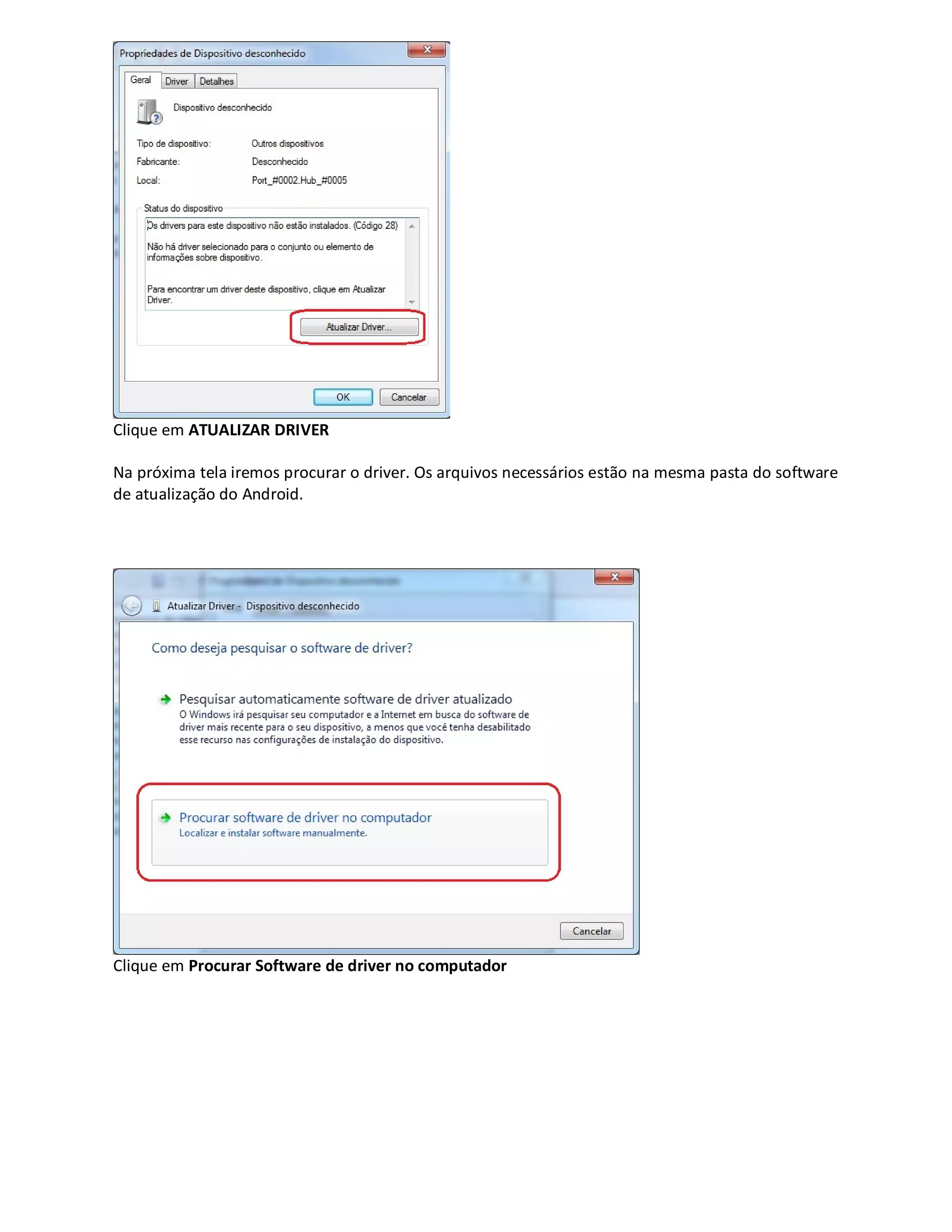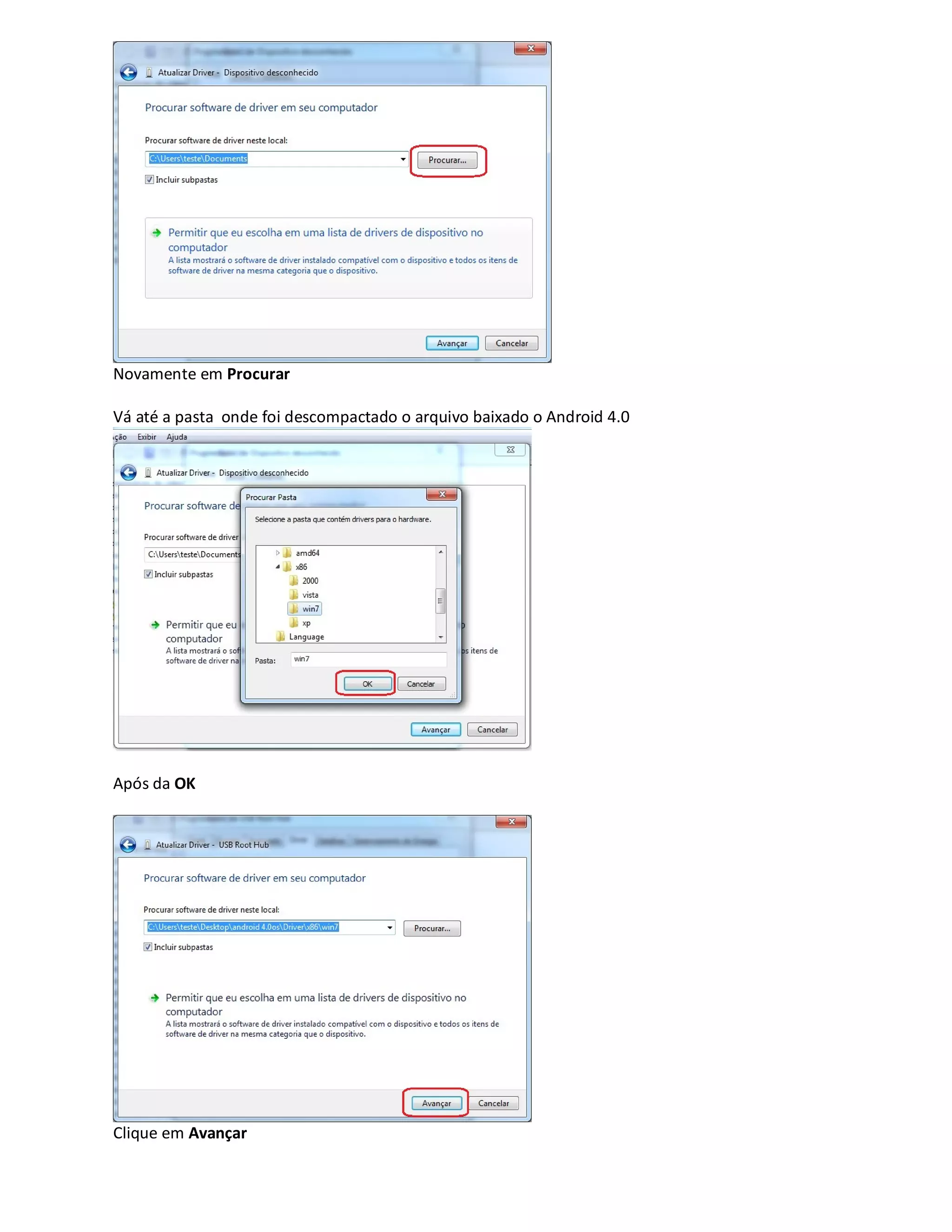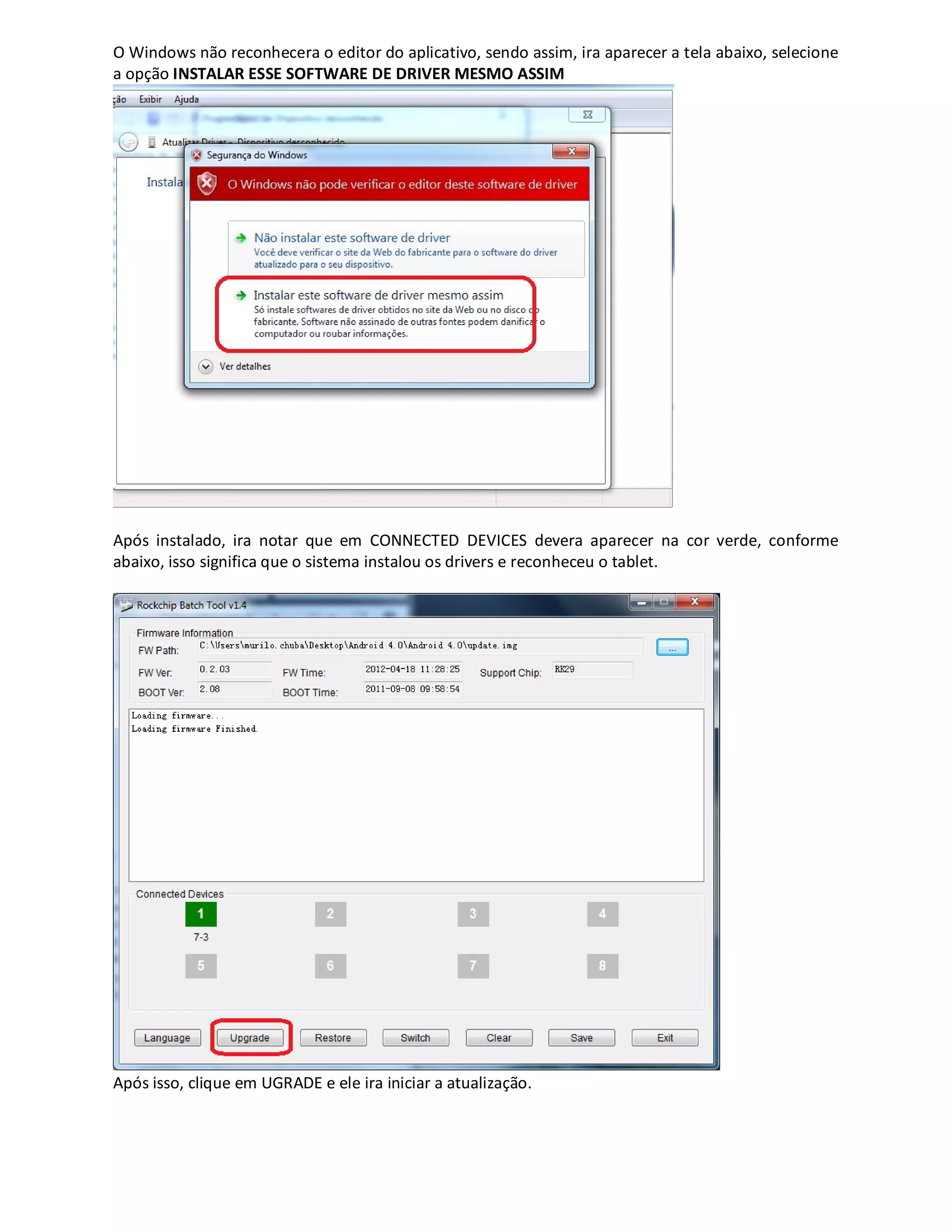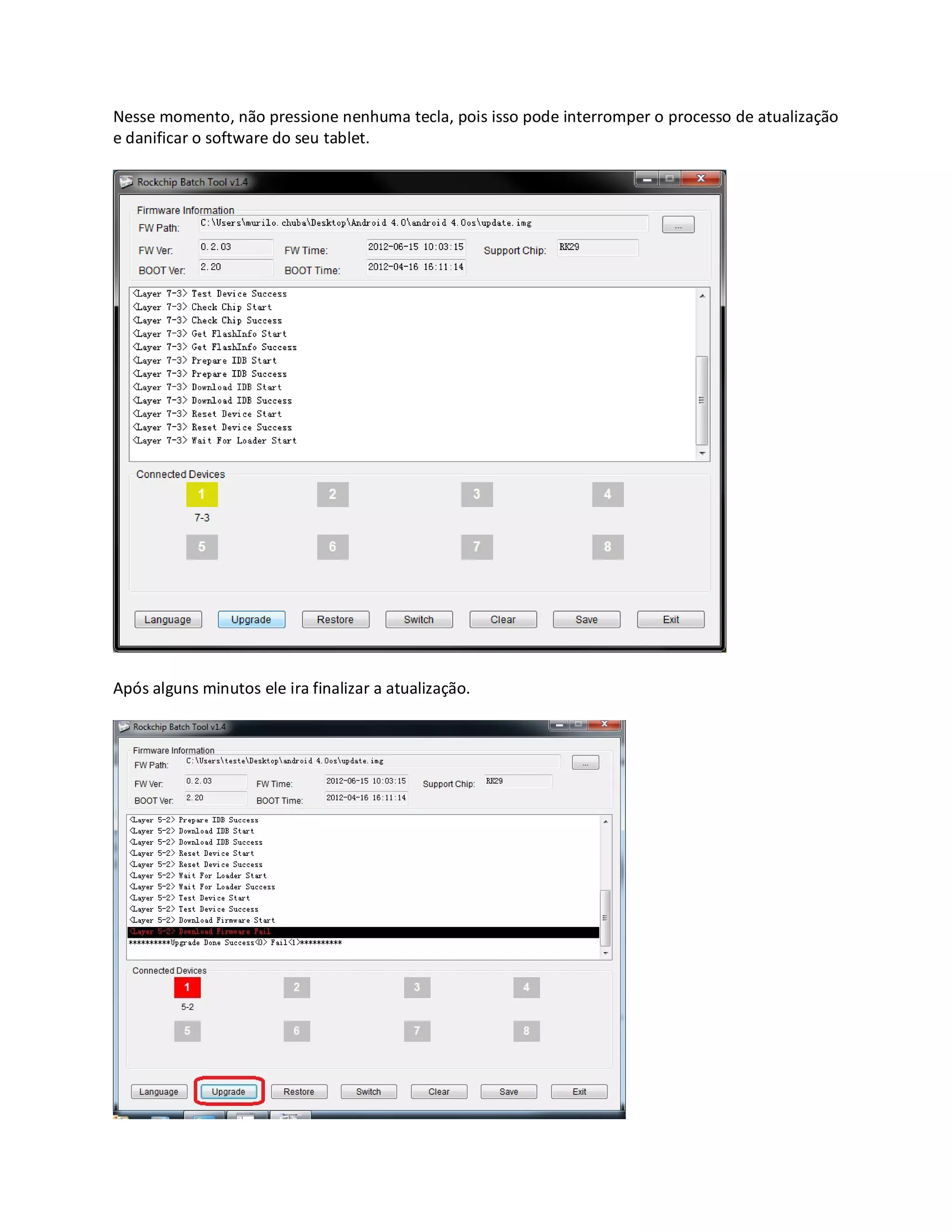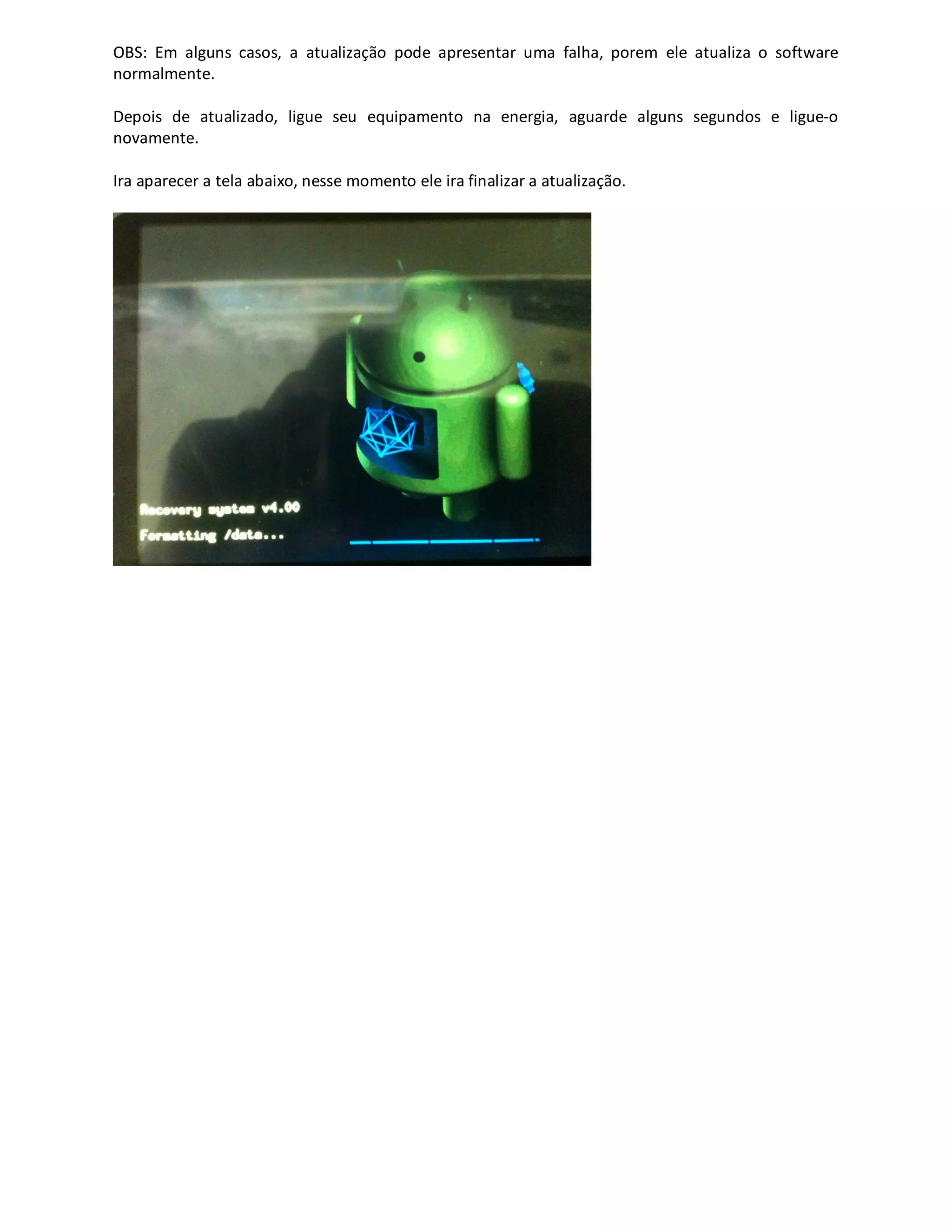Este documento fornece instruções para atualizar o sistema operacional Android do tablet Philco TAB200 de versão 2.3 para a versão 4.0, incluindo como verificar a versão atual, baixar o software de atualização do site da Philco e executar o processo de atualização passo a passo conectando o tablet ao computador via cabo USB.